PS 레이어 혼합 모드 예에 대한 자세한 설명
마스크, 경로, 클리핑, 블렌딩 모드 등 PS의 많은 개념은 Core Graphics의 개념과 유사합니다. Core Graphics의 블렌딩 모드를 잘 이해하지 못하신다면, 이 글을 읽으시면 Core Graphics의 블렌딩 모드 개념을 좀 더 합리적으로 이해하실 수 있을 것입니다. 이 기사에는 iOS의 블렌딩 모드에 대한 내용이 포함되어 있지 않습니다. 이 기사가 도움이 되기를 바랍니다.
레이어 혼합 모드는 현재 레이어의 픽셀이 아래 레이어의 픽셀과 혼합되는 모드(레이어 모드라고 함)를 결정합니다. 레이어 블렌딩 모드는 포토샵 CS3의 핵심 기능 중 하나이자 이미지 처리에서 가장 일반적으로 사용되는 기술 방식이다. 레이어 블렌딩 모드를 사용하여 다양한 레이어 효과를 만들고 창의적인 그래픽 디자인 작품을 완성해보세요. Photoshop CS3에는 25개의 레이어 혼합 모드가 있으며 각 모드에는 자체 계산 공식이 있습니다. 따라서 동일한 두 이미지에 대해 서로 다른 레이어 혼합 모드를 설정하면 이미지 효과가 달라집니다. 각 블렌딩 모드의 기본 기능에 따라 크게 6가지로 구분됩니다.
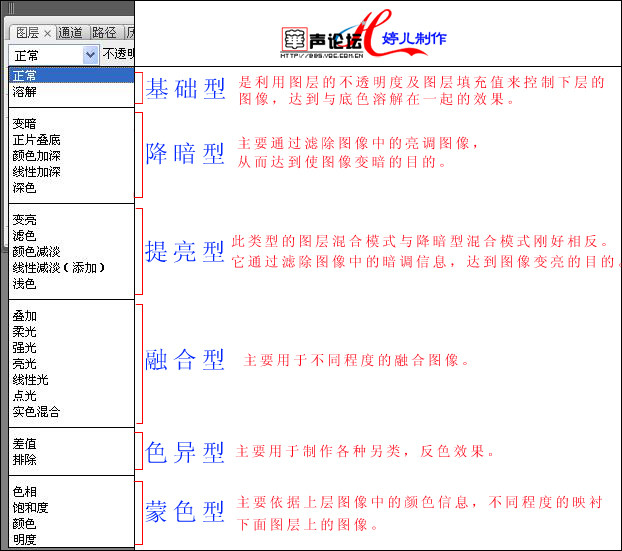
레이어 블렌딩 모드에 대해 이야기하기 전에 먼저 기본 컬러, 혼합이라는 3가지 용어를 알아봅니다. 색상 및 결과 색상.
기본 색상: 현재 레이어 아래 레이어의 색상을 나타냅니다.
혼합 색상: 현재 레이어의 색상을 나타냅니다.
결과 색상: 혼합 후 얻은 색상을 말합니다.
1. 일반 블렌딩 모드
일반 모드에서 각 픽셀을 편집하면 결과 색상이 직접 형성됩니다. 이것이 기본 모드이자 이미지의 초기 상태입니다. 이 모드에서는 레이어 불투명도 및 레이어 채우기 값의 매개변수를 조정하여 다음 레이어의 콘텐츠를 다양한 각도로 표시할 수 있습니다.





2, 디졸브 블렌딩 모드
디졸브 모드는 픽셀을 기본 색상으로, 혼합된 색상을 결과 색상으로 무작위로 교체하며, 교체 정도는 픽셀의 불투명도에 따라 달라집니다. . 다음 레이어의 더 어두운 픽셀이 현재 레이어의 더 밝은 픽셀로 대체되어 배경색과 함께 용해되는 효과를 얻습니다. 그러나 결과 색상은 모든 픽셀 위치의 불투명도에 따라 기본 색상이나 혼합 색상의 픽셀로 무작위로 대체됩니다. 따라서 디졸브 모드는 브러시 도구, 지우개 도구 등과 같은 PS의 일부 색칠 도구와 함께 사용하는 것이 가장 좋습니다.
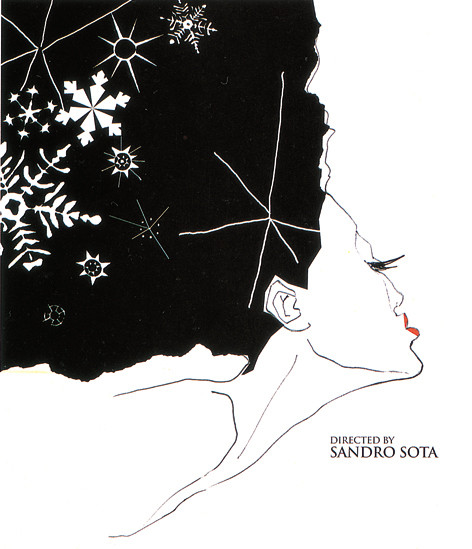
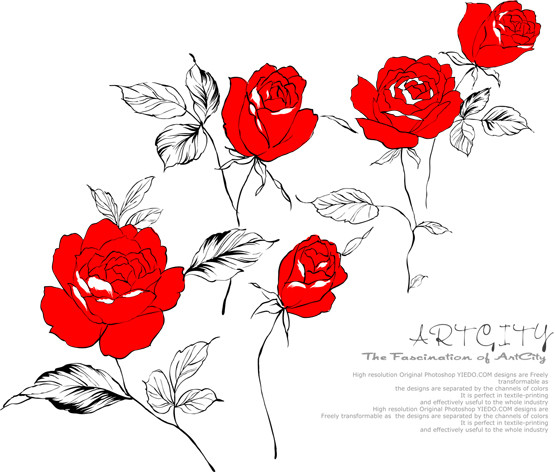
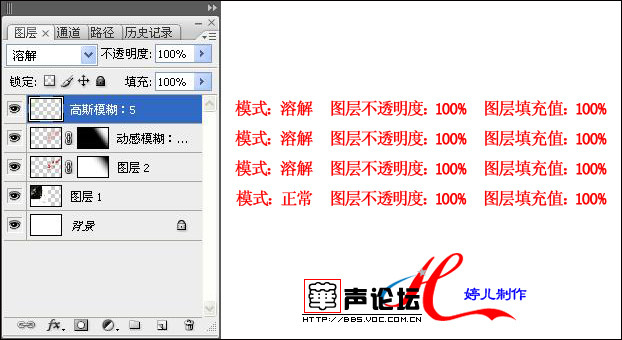
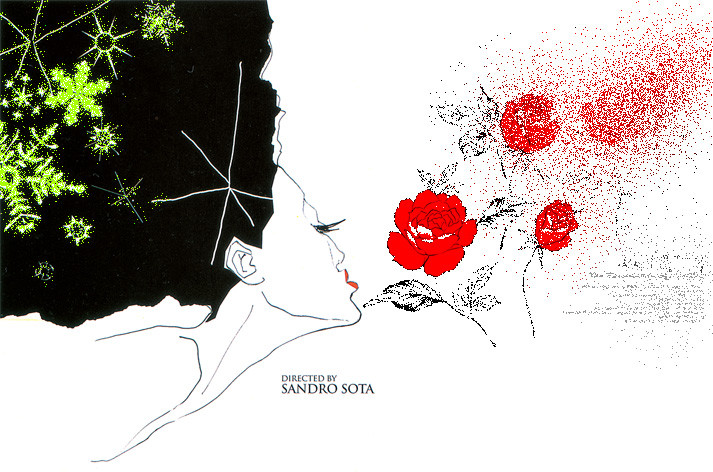
3, 어둡게 블렌딩 모드
Darkening 모드에서 혼합 시, 그려진 색상의 밝기를 기본 색상과 비교하여 기본 색상보다 밝은 색상은 교체되고, 기본 색상보다 어두운 색상은 변경되지 않습니다. 어둡게 하기 모드에서는 각 채널의 색상 정보를 보고 기본 색상과 혼합 색상 중 더 어두운 색상을 결과 색상으로 선택합니다. 어둡게 하기 모드를 사용하면 배경색보다 밝은 색상이 결과 색상에서 제거됩니다. 아래와 같이 밝은 색상의 이미지가 결과 색상에서 제거되고 그보다 더 어두운 색상으로 교체되었습니다.
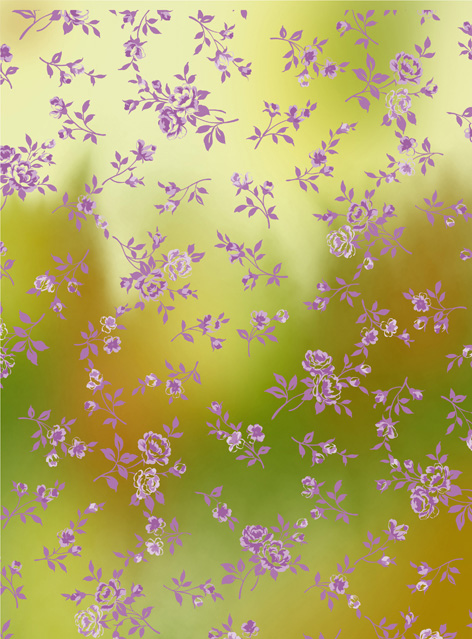
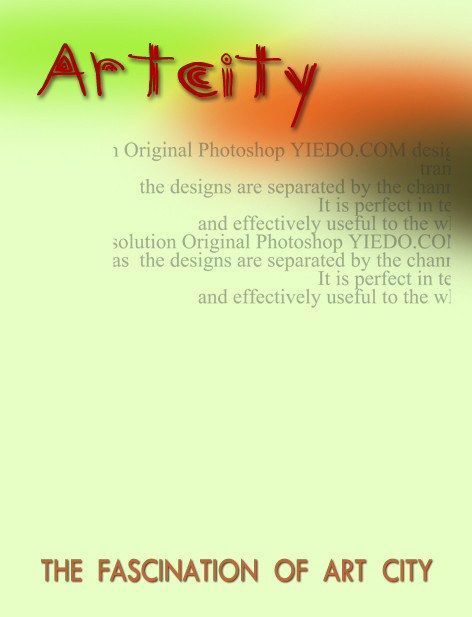
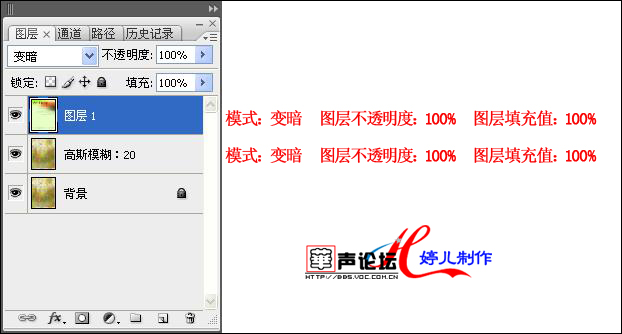
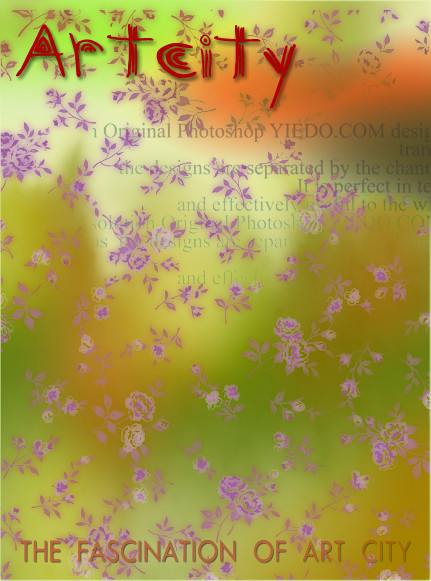
기본 색상과 혼합 색상을 곱한 다음 255로 나누어 결과 색상의 색상 값을 얻습니다. 결과 색상은 항상 원래 색상보다 어둡습니다. 곱셈 모드에서 색상을 검정색과 결합하면 결과 색상은 여전히 검정색입니다. 흰색은 픽셀값이 255이기 때문에 동작 중에는 색상이 변하지 않습니다.
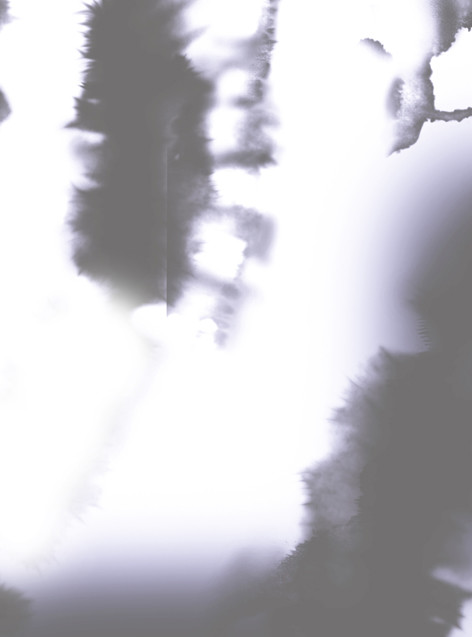
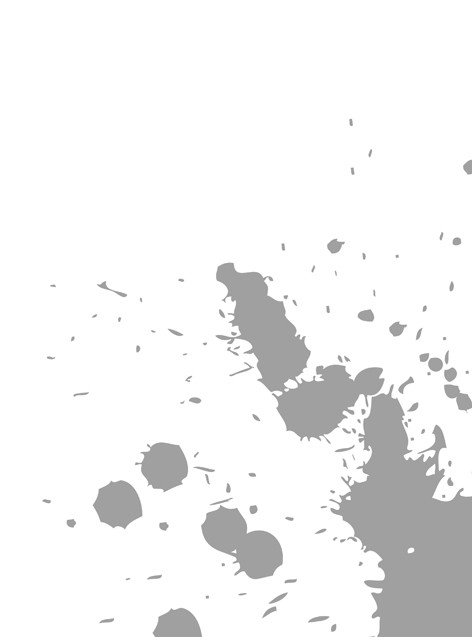
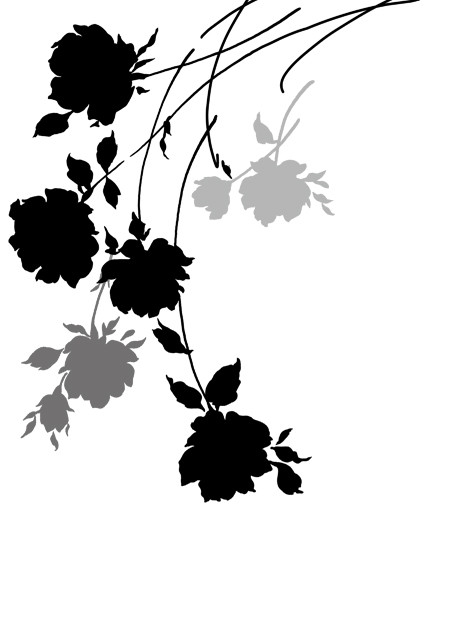
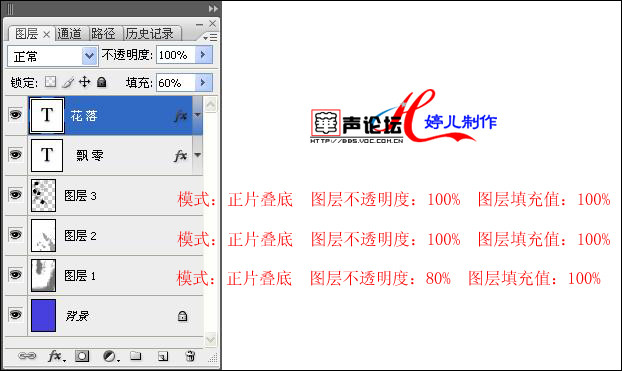

5, Color Burn 블렌딩 모드
Color Burn 모드는 각 채널의 색상 정보를 확인하고 기본 색상을 어둡게 하여 현재 레이어의 블렌딩된 색상을 표시하는 모드입니다. .
흑백을 섞어도 이미지는 변하지 않습니다.
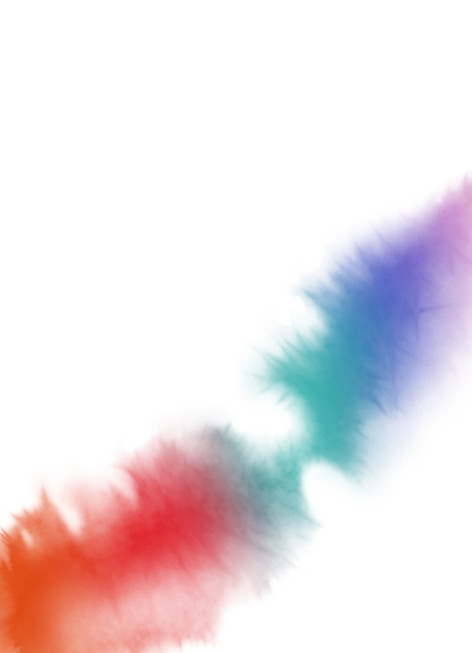
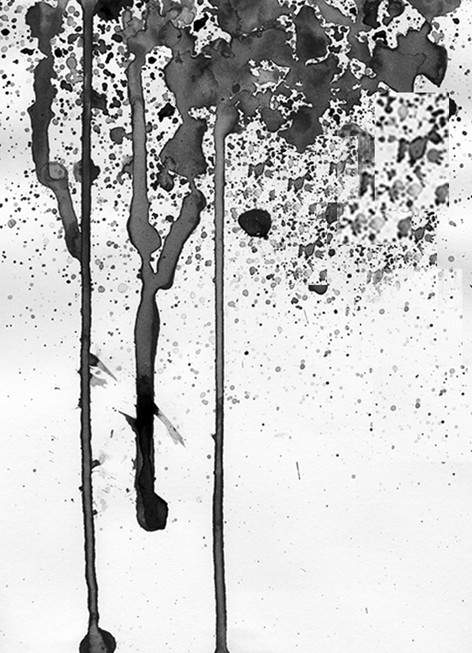

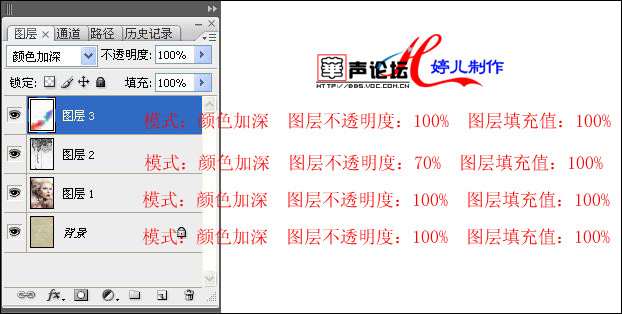
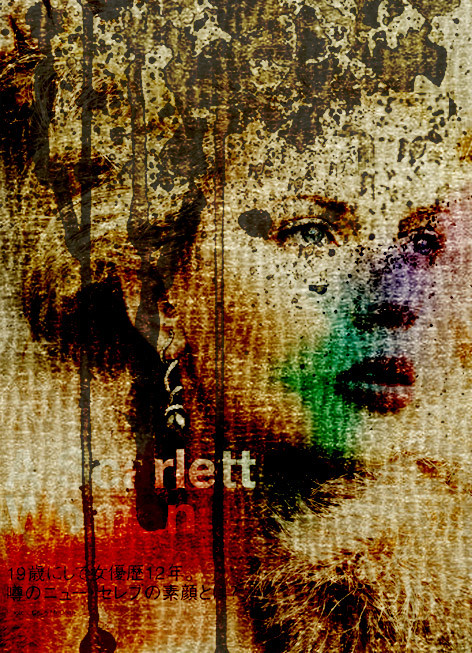 6, Linear Burn 블렌딩 모드
6, Linear Burn 블렌딩 모드
Linear Burn 모드는 각 채널의 색상 정보를 보는 데에도 사용됩니다. 차이점은 밝기를 줄여 기본 색상을 어둡게 한다는 것입니다. . 혼합 색상을 반영합니다.
블렌딩 컬러가 베이스 컬러에 흰색일 경우, 혼합 후에도 색상이 변하지 않습니다. 아래 그림과 같이 혼합된 색상이 검정색인 부분이 모두 결과 색상으로 표시되고
흰색 부분이 사라지는 것이 선형 번 모드의 특징입니다.


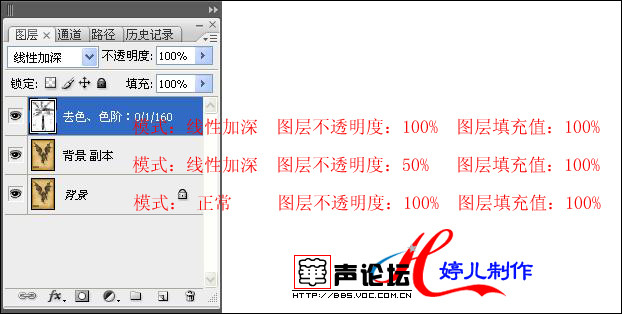

7, 다크 블렌드 모드
다크 블렌딩 모드는 현재 이미지 블렌딩 컬러의 채도를 기준으로 어두운 영역의 색상을 기본 컬러에 직접적으로 덮어주는 모드입니다. 기본 색상에 포함된 명도 정보는 그대로 유지되며 를 혼합 색상의 어두운 톤 정보로 대체하여 결과 색상을 얻습니다. 다크 블렌드 모드는 밝은 배경, 어두운 정보, 밝은 정보가 포함된 이미지에 어두운 정보의 표현을 반영할 수 있습니다.

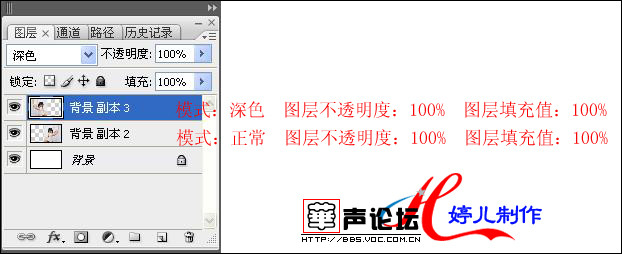

8, Lighten 블렌딩 모드
밝게 혼합 모드는 어둡게 혼합 모드와 반대되는 결과를 나타냅니다. 기본 색상과 혼합 색상을 비교하여 혼합 색상보다 어두운 픽셀은 교체되고, 혼합 색상보다 밝은 픽셀은 변경되지 않아 전체 이미지가 더 밝아집니다.

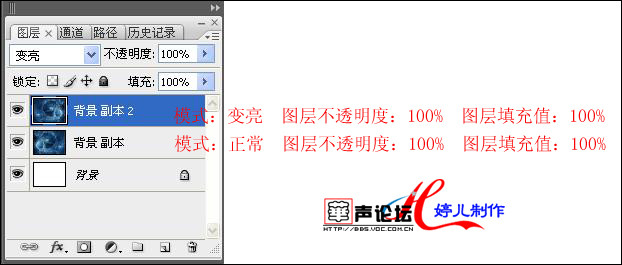

9, 화면 혼합 모드
스크린 블렌딩 모드는 Multiply 모드와 반대로 각 채널의 색상 정보를 보고 이미지의 기본 색상과 블렌드 색상을 결합하여 두 색상보다 밝은 제3의 색상을 생성합니다. 칠해진 색상과 기본 색상의 보색을 곱하고 255로 나누어 블렌딩 효과를 얻습니다. 이 모드 로 변환된 색상은 일반적으로 탈색한 것처럼 매우 연하며 결과 색상은 항상 더 밝은 색상입니다. 필터 블렌딩 모드는 이미지의 밝은 색상을 유지하면서 이 기능을 활용하기 때문에, 실크처럼 얇은 웨딩드레스를 가공할 때 필터 모드를 주로 사용합니다.


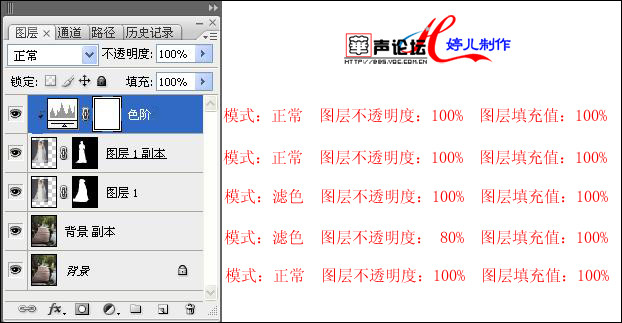

그 외 , 사진 속 노출 부족 현상을 보정할 때 컬러 필터 모드를 이용하면 영상의 밝기를 빠르게 조정할 수도 있습니다.



10, Color Dodge 블렌딩 모드
Color Dodge 블렌딩 모드는 Reduces를 통해 각 채널의 색상 정보를 보는 데 사용됩니다. 기본 색상을 밝게 하여 블렌드 색상을 반영합니다. Color Dodge 블렌딩 모드는 에 지정된 레이어의 가장자리 영역이 더 선명하고 이 모드에서 착색된 획이 효과!

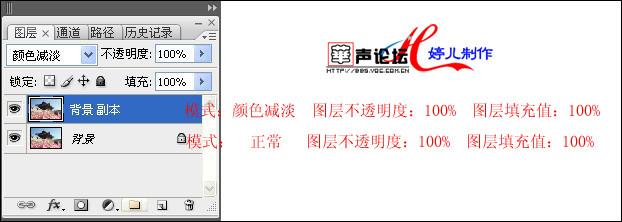

및 Color Dodge 모드보다 더 강한 밝기 효과를 제공합니다. 각 채널의 색상 정보를 확인한 다음 혼합된 색상을 반영하도록 밝기를 높여 기본 색상을 밝게 하는 방식으로 작동합니다. 흰색과 혼합하면 이미지의 색상 정보가 최소화되고 검정색과 혼합하면 변화가 없습니다.

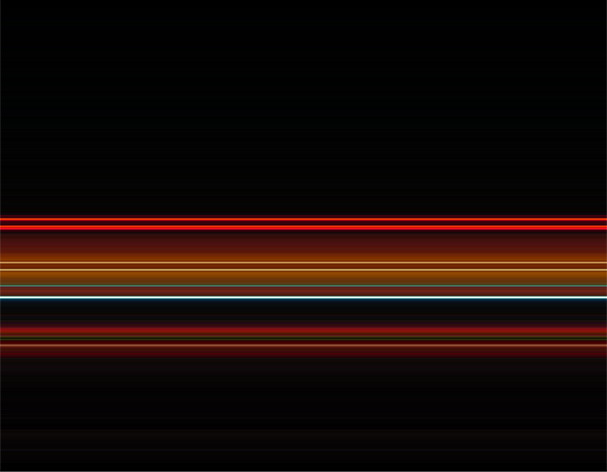
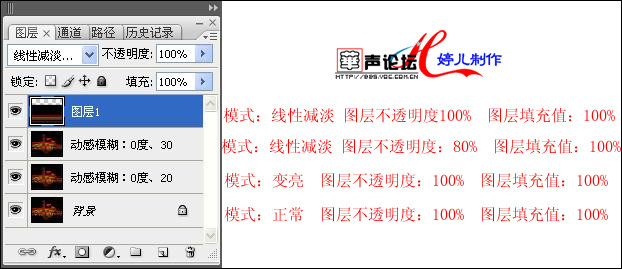

혼합 색상의 하이라이트 톤으로 대체하여 결과 색상을 얻습니다.

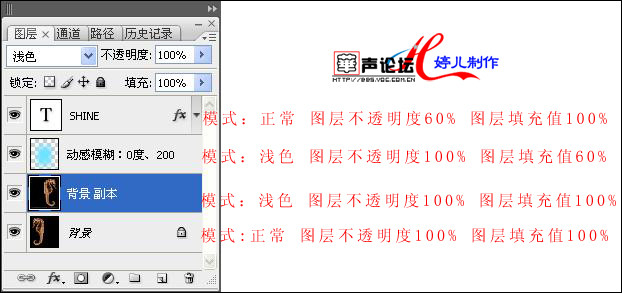

오버레이 블렌딩 모드는 실제로 Multiply 모드와 Screen 모드 사이의 블렌딩 모드입니다. 이 모드는 혼합 색상과 기본 색상을 서로 겹쳐서 표시합니다.
이는 기본 이미지가 그 위의 레이어를 제어하여 더 밝거나 어둡게 만드는 것을 의미합니다. 50%보다 어두운 영역은 곱하기 모드를 사용하여 어두워지고 50%보다 밝은 영역은 화면 모드를 사용하여 밝아집니다.
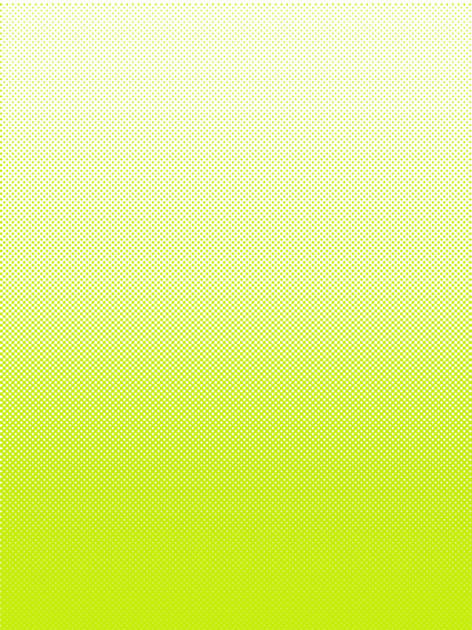
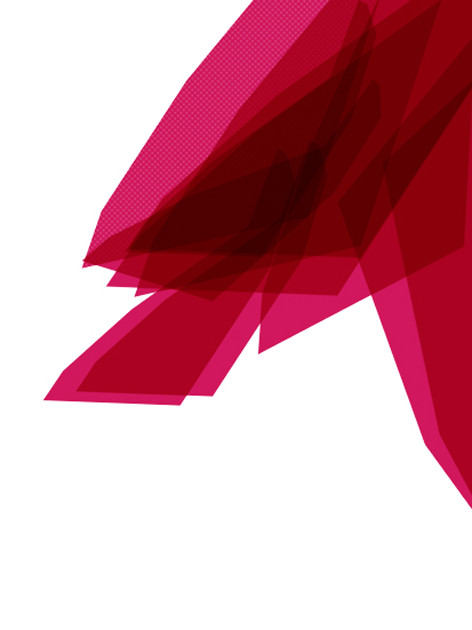
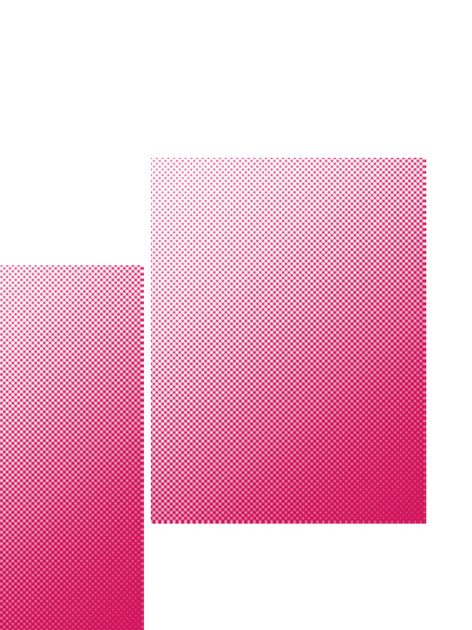
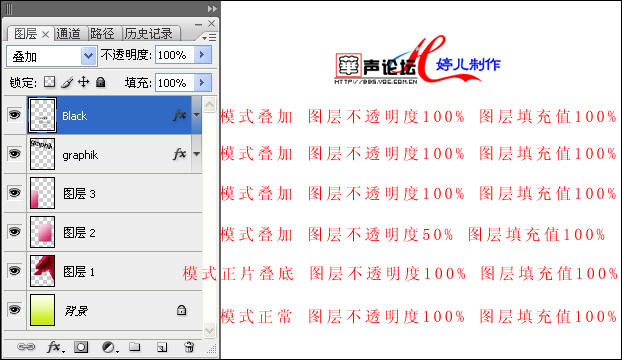
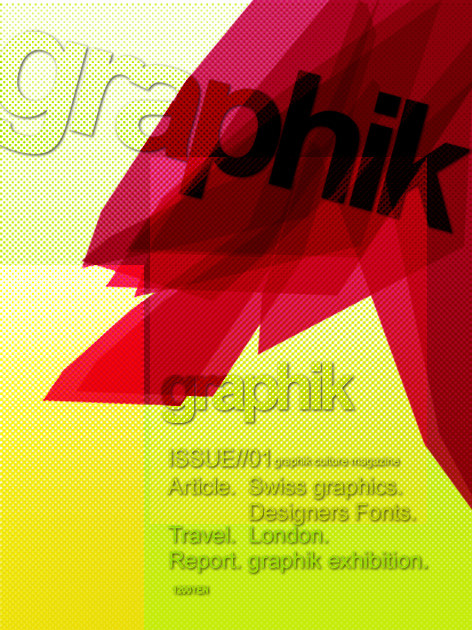
14, 소프트 라이트 블렌딩 모드
소프트 라이트 블렌딩 모드와 확산 스포트라이트의 효과 유사 이미지에서. 이 모드는 혼합 색상의 밝기와 어두움에 따라 이미지의 최종 효과가 더 밝아질지 더 어두워질지 결정합니다. 혼합 색상이 기본 색상보다 밝으면 결과 색상이 더 밝아지고, 혼합 색상이 기본 색상보다 어두우면 결과 색상이 더 어두워지며 이미지의 밝기 대비가 높아집니다.

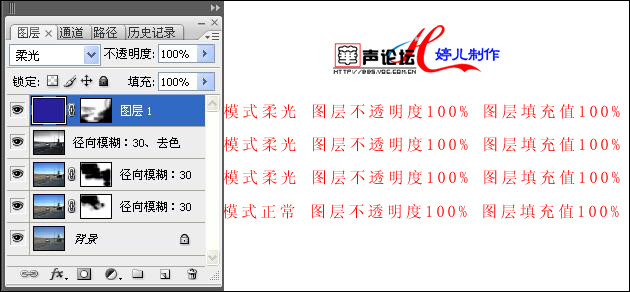

15, 하드 라이트 블렌딩 모드
하드 라이트 블렌딩 모드는 Multiply 모드와 Screen 모드를 결합한 것입니다. 강한 빛 조명 효과를 낼 수 있으며, 현재 레이어 색상
의 명암에 따라 최종 효과가 밝아지거나 어두워집니다. 혼합된 색상이 기본 색상의 픽셀보다 밝으면 결과 색상이 더 밝아지고, 혼합 색상이 기본 색상의
픽셀보다 어두우면 결과 색상이 더 어두워집니다. 이 모드는 기본적으로 소프트 라이트 모드와 유사하지만 소프트 라이트 모드보다 효과가 더 강렬하다는 점
이 다릅니다. 하드 라이트 모드에서 현재 레이어의 50% 회색보다 밝은 픽셀은 이미지를 더 밝게 만들고 50% 회색보다 어두운 픽셀은 이미지를 더 어둡게 만들지 만 현재
레이어의 순수 검정색과 순수 검정색은 이미지를 더 밝게 만듭니다. 흰색은 변경되지 않습니다.

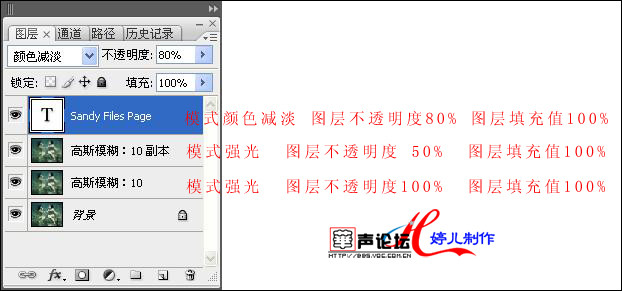

16, 라이트 블렌딩 모드
글로우 혼합 모드는 대비를 높이거나 낮추어 색상을 어둡게 하거나 밝게 합니다. 현재 레이어의 픽셀이 50% 회색보다 밝으면 대비를 줄여 이미지가 밝아집니다. 현재 레이어의 픽셀이 50% 회색보다 어두우면 대비를 늘려 이미지가 더 밝아집니다. 대비. Light 모드는 Color Dodge 모드와 Color Burn 모드를 결합한 것으로, 혼합된 색상을 더욱 채도 있게 만들 수 있습니다.

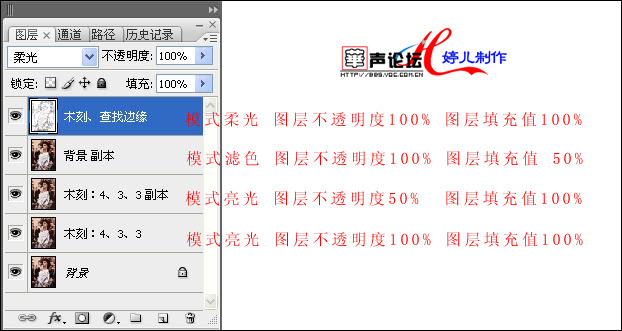

17, 선형 조명 블렌딩 모드
선형 조명 혼합 모드는 선형 닷지 모드와 선형 번 모드를 결합한 것입니다. 선형 조명 모드는 현재 레이어 색상의 밝기를 늘리거나 줄여 색상을 어둡게 하거나 피합니다. 현재 레이어의 픽셀이 50% 회색보다 밝으면 밝기를 높여 이미지를 밝게 할 수 있습니다. 현재 레이어의 픽셀이 50% 회색보다 어두우면 밝기를 줄여 이미지를 어둡게 할 수 있습니다. 밝기. 강한 조명 모드와 비교하여 선형 조명 모드는 이미지의 대비가 더 높고
더 많은 영역을 검정색 또는 흰색으로 만듭니다.


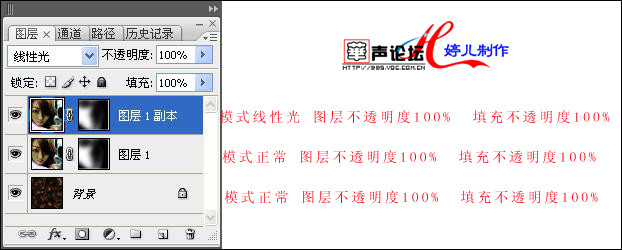

18. 포인트 라이트 블렌딩 모드
포인트 라이트 블렌딩 모드는 실제로 현재 레이어 색상을 기준으로 색상을 대체합니다. 현재 레이어 색상이 50% 회색보다 밝으면 현재 레이어 색상보다 어두운 픽셀이 교체되고, 현재 레이어 색상이 50% 회색보다 어두우면 현재 레이어 색상보다 밝은 픽셀은 변경되지 않습니다. 그런 다음 현재 레이어 색상보다 밝은 픽셀이 교체되고 현재 레이어 색상보다 어두운 픽셀은 변경되지 않습니다.

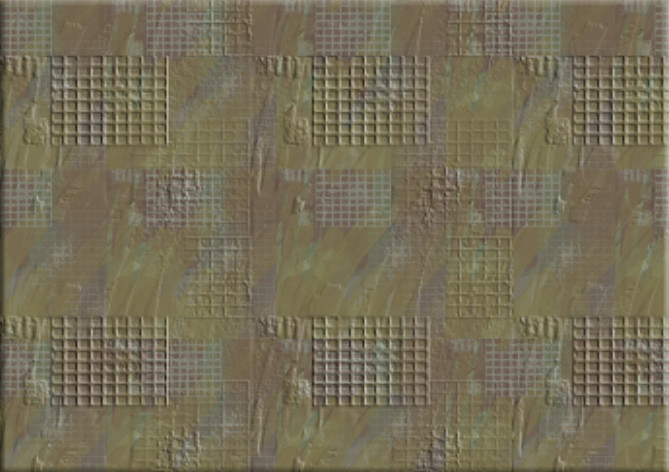
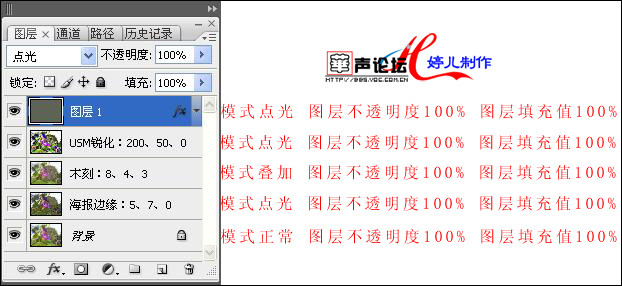

19, 단색 혼합 모드
단색 혼합 모드에서는 혼합된 색상이 50% 회색보다 밝을 때 혼합된 색상이 50% 회색보다 어두우면 기본 이미지가 더 밝아집니다. 어두워집니다. 이 모드 는 일반적으로 이미지에 색조 분리 효과를 생성합니다. 채우기 불투명도를 줄이면 대비 강도가 감소합니다.

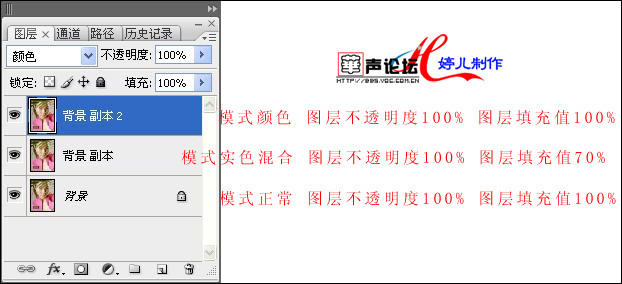

20,차이 블렌딩 모드
차이 혼합 모드는 혼합된 색상의 밝기를 기본 색상과 비교하여 더 밝은 색상의 픽셀 값에서 더 어두운 색상의 픽셀 값을 뺀 결과 차이가 최종 효과의 픽셀 값이 됩니다.

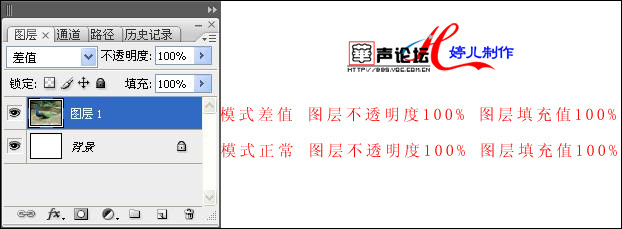

21, 혼합 모드 제외
제외 블렌딩 모드는 차이 모드와 유사하지만 제외 모드는 대비가 높고 채도가 낮은 특성을 가지며 차이 모드보다 효과가 더 부드럽고 밝습니다. 흰색을 혼합색으로 사용할 경우 기본 색상을 반전시켜 이미지를 표현하고, 검정색을 혼합색으로 사용할 경우 이미지가 변하지 않습니다.

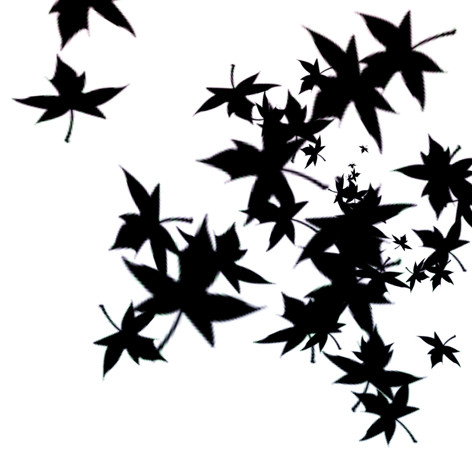
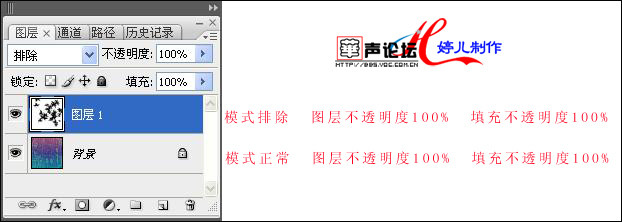

22, Hue 블렌딩 모드
Hue 블렌딩 모드는 기본 색상의 명도와 채도 값을 혼합하여 만들어지는 효과입니다. 혼합된 색상, 혼합 후의 명도 및 채도는 기본 색상에 따라 다르지만 색상은 혼합된 색상에 따라 다릅니다.

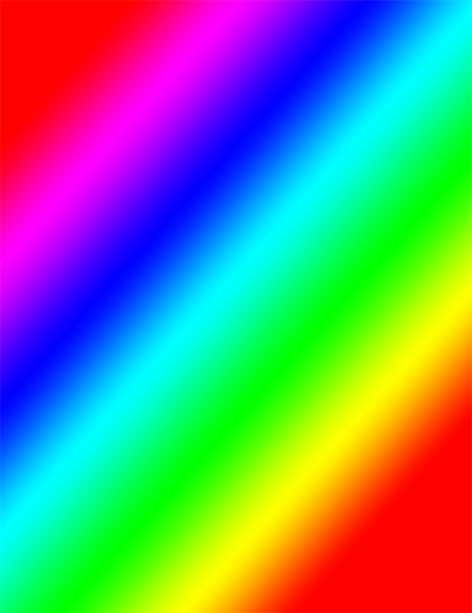
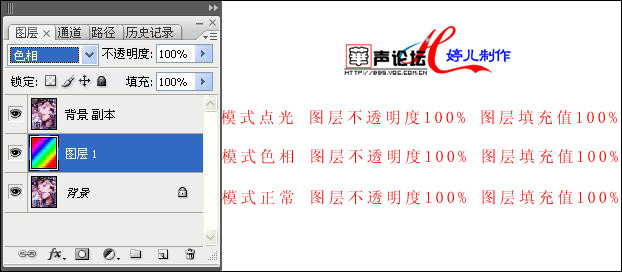

23, 채도 블렌딩 모드
채도 블렌딩 모드는 기본 색상의 색상과 명도 값을 유지하면서 혼합 색상의 채도 값만 사용하여 채색하는 모드입니다. 기본색과 혼합색의 채도값이 다른 경우에는 혼합색을 사용하여 채색합니다. 채도가 0이면 혼합 색상을 겹쳐도 변화가 없습니다. 기본 색상이 변경되지 않은 경우 혼합 색상 이미지의 채도가 낮을수록 혼합 색상 이미지의 채도가 높을수록 결과 색상 채도가 높아집니다.

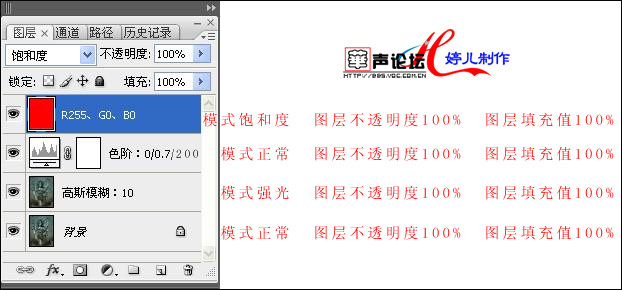

색상 혼합 모드는 기본 색상의 값과 혼합 색상의 색조 및 채도를 참조하여 결과 색상을 만듭니다. 혼합된 색상의 채도와 색조를 동시에 사용하여 색조를 적용할 수 있습니다.
이미지의 회색 톤은 유지하지만 결과 색상은 혼합된 색상에 따라 결정됩니다. 컬러 모드는 채도 모드와 색조 모드를 결합한 효과로 볼 수 있으며 일반적으로 이미지에 단색 효과를 추가하는 데 사용됩니다.

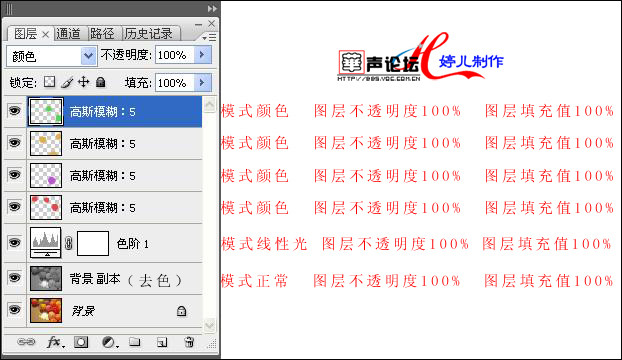

휘도 혼합 모드는 혼합 색상의 밝기 값을 사용하여 표현하고, 기본 색상의 채도와 색상을 사용합니다. 색상 모드의 기능과 정반대입니다.

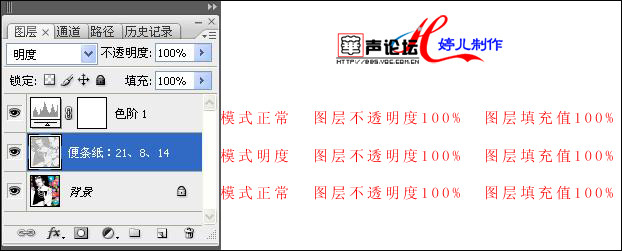


핫 AI 도구

Undresser.AI Undress
사실적인 누드 사진을 만들기 위한 AI 기반 앱

AI Clothes Remover
사진에서 옷을 제거하는 온라인 AI 도구입니다.

Undress AI Tool
무료로 이미지를 벗다

Clothoff.io
AI 옷 제거제

AI Hentai Generator
AI Hentai를 무료로 생성하십시오.

인기 기사

뜨거운 도구

메모장++7.3.1
사용하기 쉬운 무료 코드 편집기

SublimeText3 중국어 버전
중국어 버전, 사용하기 매우 쉽습니다.

스튜디오 13.0.1 보내기
강력한 PHP 통합 개발 환경

드림위버 CS6
시각적 웹 개발 도구

SublimeText3 Mac 버전
신 수준의 코드 편집 소프트웨어(SublimeText3)

뜨거운 주제
 7515
7515
 15
15
 1378
1378
 52
52
 79
79
 11
11
 53
53
 19
19
 19
19
 64
64
 소셜 미디어 그래픽을 만들기 위해 Photoshop을 어떻게 사용합니까?
Mar 18, 2025 pm 01:41 PM
소셜 미디어 그래픽을 만들기 위해 Photoshop을 어떻게 사용합니까?
Mar 18, 2025 pm 01:41 PM
이 기사는 소셜 미디어 그래픽을위한 Photoshop, 설정, 설계 도구 및 최적화 기술을 사용하는 세부 사항에 대해 자세히 설명합니다. 그래픽 생성의 효율성과 품질을 강조합니다.
 PS가 계속 로딩을 보여주는 이유는 무엇입니까?
Apr 06, 2025 pm 06:39 PM
PS가 계속 로딩을 보여주는 이유는 무엇입니까?
Apr 06, 2025 pm 06:39 PM
PS "로드"문제는 자원 액세스 또는 처리 문제로 인한 것입니다. 하드 디스크 판독 속도는 느리거나 나쁘다 : CrystalDiskinfo를 사용하여 하드 디스크 건강을 확인하고 문제가있는 하드 디스크를 교체하십시오. 불충분 한 메모리 : 고해상도 이미지 및 복잡한 레이어 처리에 대한 PS의 요구를 충족시키기 위해 메모리 업그레이드 메모리. 그래픽 카드 드라이버는 구식 또는 손상됩니다. 운전자를 업데이트하여 PS와 그래픽 카드 간의 통신을 최적화하십시오. 파일 경로는 너무 길거나 파일 이름에는 특수 문자가 있습니다. 짧은 경로를 사용하고 특수 문자를 피하십시오. PS 자체 문제 : PS 설치 프로그램을 다시 설치하거나 수리하십시오.
 Photoshop (파일 크기, 해상도 최적화)을 사용하여 웹에 대한 이미지를 어떻게 준비합니까?
Mar 18, 2025 pm 01:35 PM
Photoshop (파일 크기, 해상도 최적화)을 사용하여 웹에 대한 이미지를 어떻게 준비합니까?
Mar 18, 2025 pm 01:35 PM
기사는 파일 크기 및 해상도에 중점을 둔 Photoshop을 사용하여 웹의 이미지 최적화에 대해 설명합니다. 주요 문제는 품질과로드 시간의 균형입니다.
 Photoshop (해상도, 색상 프로파일)을 사용하여 인쇄 이미지를 준비하려면 어떻게해야합니까?
Mar 18, 2025 pm 01:36 PM
Photoshop (해상도, 색상 프로파일)을 사용하여 인쇄 이미지를 준비하려면 어떻게해야합니까?
Mar 18, 2025 pm 01:36 PM
이 기사는 Photoshop에서 인쇄 이미지를 준비하고 해상도, 색상 프로파일 및 선명도에 중점을 둡니다. 300 PPI 및 CMYK 프로파일은 품질 인쇄에 필수적이라고 주장합니다.
 Photoshop에서 애니메이션 GIF를 어떻게 만들려면?
Mar 18, 2025 pm 01:38 PM
Photoshop에서 애니메이션 GIF를 어떻게 만들려면?
Mar 18, 2025 pm 01:38 PM
기사는 기존 GIF에 프레임을 추가하는 것을 포함하여 Photoshop에서 애니메이션 GIF를 만들고 최적화하는 것을 논의합니다. 주요 초점은 품질 균형과 파일 크기에 있습니다.
 PS에서 PDF를 내보내는 것에 대한 일반적인 질문은 무엇입니까?
Apr 06, 2025 pm 04:51 PM
PS에서 PDF를 내보내는 것에 대한 일반적인 질문은 무엇입니까?
Apr 06, 2025 pm 04:51 PM
PDF로 PS를 내보낼 때 자주 묻는 질문 및 솔루션 : 글꼴 임베딩 문제 : "글꼴"옵션을 확인하고 "포함"을 선택하거나 글꼴을 곡선 (경로)으로 변환하십시오. 색상 편차 문제 : 파일을 CMYK 모드로 변환하고 색상을 조정하십시오. RGB로 직접 내보내려면 미리보기 및 색상 편차를위한 심리적 준비가 필요합니다. 해상도 및 파일 크기 문제 : 실제 조건에 따라 해상도를 선택하거나 압축 옵션을 사용하여 파일 크기를 최적화하십시오. 특수 효과 문제 : 내보내기 전에 층을 병합 (평평한).
 Photoshop의 비디오 편집 기능을 어떻게 사용합니까?
Mar 18, 2025 pm 01:37 PM
Photoshop의 비디오 편집 기능을 어떻게 사용합니까?
Mar 18, 2025 pm 01:37 PM
이 기사는 비디오 편집에 Photoshop을 사용하고 비디오 가져 오기, 편집 및 내보내기위한 세부 사항 및 타임 라인 패널, 비디오 레이어 및 효과와 같은 주요 기능을 강조하는 방법을 설명합니다.
 PS의 로딩 속도 속도를 높이는 방법?
Apr 06, 2025 pm 06:27 PM
PS의 로딩 속도 속도를 높이는 방법?
Apr 06, 2025 pm 06:27 PM
느린 Photoshop 스타트 업 문제를 해결하려면 다음을 포함한 다중 프론트 접근 방식이 필요합니다. 하드웨어 업그레이드 (메모리, 솔리드 스테이트 드라이브, CPU); 구식 또는 양립 할 수없는 플러그인 제거; 정기적으로 시스템 쓰레기 및 과도한 배경 프로그램 청소; 주의를 기울여 관련없는 프로그램 폐쇄; 시작하는 동안 많은 파일을 열지 않도록합니다.




